怎么将电脑恢复出厂设置win7 让win7电脑恢复出厂设置的方法步骤
更新时间:2023-06-29 15:22:00作者:mei
电脑遇上棘手难以解决的故障时,可以通过恢复出厂设置来解决,那么win7电脑恢复出厂设置怎么操作?很多用户对此感到很陌生,其实方法很简单,接下来教程说下让win7电脑恢复出厂设置的方法步骤。
推荐:win7旗舰版系统
1.首先我们打开桌面上的计算机。
2.接着我们点击打开控制面板。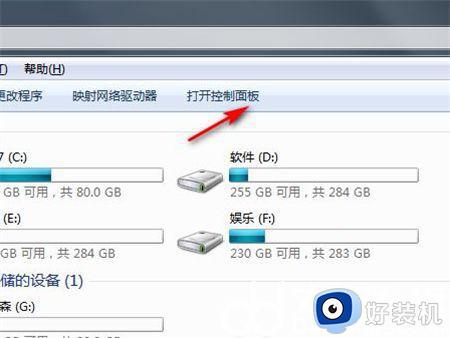
3、在控制面板里我们点击系统和安全。
4、然后点击备份你的计算机。
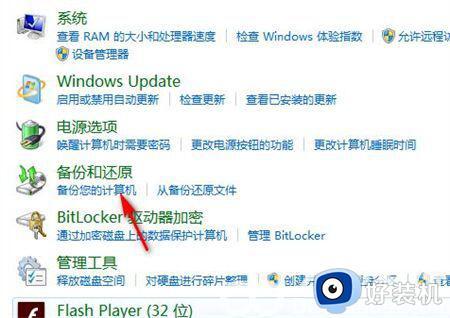
5、在备份计算机中点击恢复系统设置或计算机。
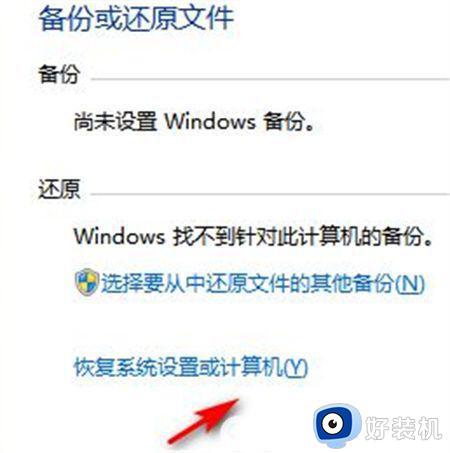
6、最后打开系统还原即可。
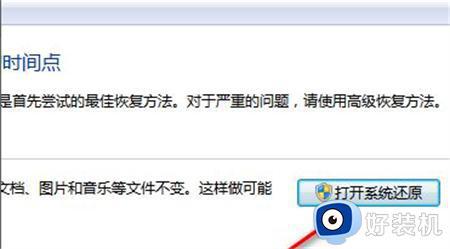
方法二、
1.首先我们打开电脑找到“计算机”点击打开。
2.进入页面然后我们点击“Windows7(C:)”打开C盘。
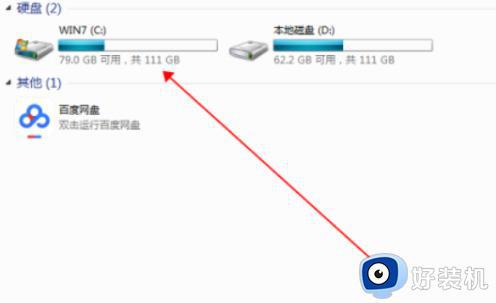
3.我们在C盘界面找到Windows7并点击打开。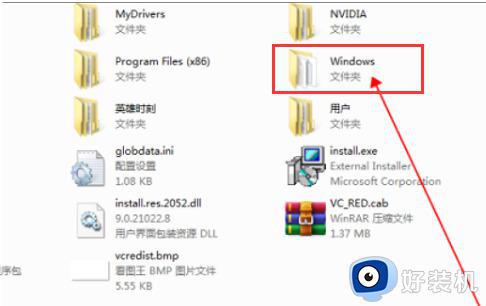
4.进入到Win7文件夹中找到并双击“System32”打开文件夹。
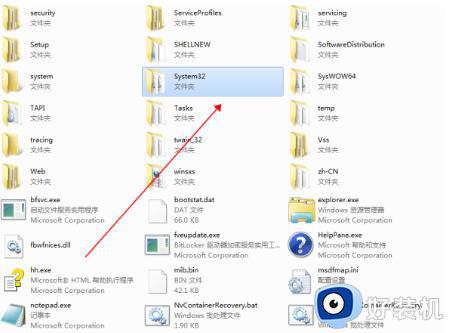
5.然后在“System32”文件夹里打开找到并双击“sysprep”。
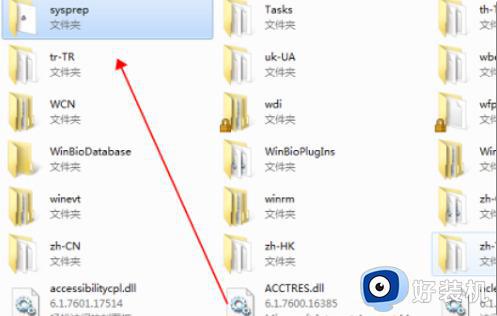
6.最后我们在“Sysprep”文件夹找到并双击“sysprep.exe”。
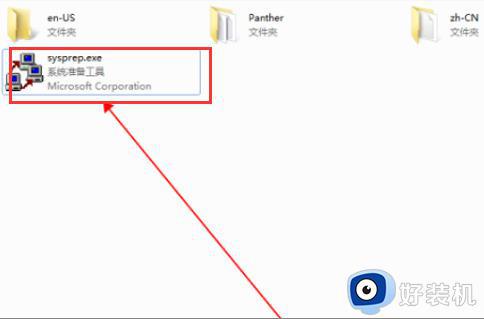
7.我们双击打开它,在弹出的窗口点击“确定”。这样Windows7恢复出厂设置的问题就解决了。
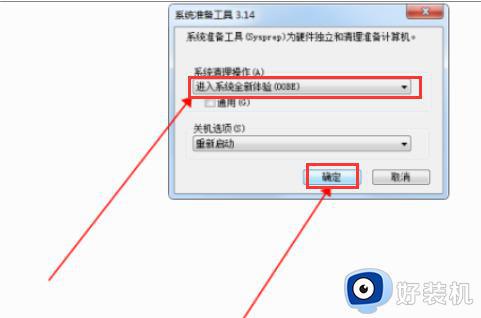
上述介绍让win7电脑恢复出厂设置的方法,设置步骤简单,希望对大家有所帮助。
怎么将电脑恢复出厂设置win7 让win7电脑恢复出厂设置的方法步骤相关教程
- win7台式电脑怎么恢复出厂设置 win7台式电脑恢复出厂设置教程
- win7旗舰版怎么恢复出厂设置 win7旗舰版恢复出厂设置步骤
- 台式电脑恢复出厂设置怎么弄win7 台式电脑怎样恢复出厂设置win7
- 台式win7恢复出厂设置的步骤 台式机怎么恢复出厂设置win7
- 电脑win7系统怎么恢复出厂设置 win7电脑系统恢复出厂设置步骤
- win7恢复出厂设置后让系统还原的方法 win7恢复出厂设置后怎么进行系统还原
- win7一体机怎么恢复出厂设置 win7一体机恢复出厂设置的步骤
- win7电脑恢复出厂设置怎么弄 电脑win7恢复出厂设置如何操作
- win7笔记本恢复出厂设置如何操作 win7笔记本恢复出厂设置方法
- 联系笔记本电脑怎么恢复出厂设置win7 联想笔记本恢复出厂设置步骤win7
- win7访问win10共享文件没有权限怎么回事 win7访问不了win10的共享文件夹无权限如何处理
- win7发现不了局域网内打印机怎么办 win7搜索不到局域网打印机如何解决
- win7访问win10打印机出现禁用当前帐号如何处理
- win7发送到桌面不见了怎么回事 win7右键没有发送到桌面快捷方式如何解决
- win7电脑怎么用安全模式恢复出厂设置 win7安全模式下恢复出厂设置的方法
- win7电脑怎么用数据线连接手机网络 win7电脑数据线连接手机上网如何操作
win7教程推荐
- 1 win7每次重启都自动还原怎么办 win7电脑每次开机都自动还原解决方法
- 2 win7重置网络的步骤 win7怎么重置电脑网络
- 3 win7没有1920x1080分辨率怎么添加 win7屏幕分辨率没有1920x1080处理方法
- 4 win7无法验证此设备所需的驱动程序的数字签名处理方法
- 5 win7设置自动开机脚本教程 win7电脑怎么设置每天自动开机脚本
- 6 win7系统设置存储在哪里 win7系统怎么设置存储路径
- 7 win7系统迁移到固态硬盘后无法启动怎么解决
- 8 win7电脑共享打印机后不能打印怎么回事 win7打印机已共享但无法打印如何解决
- 9 win7系统摄像头无法捕捉画面怎么办 win7摄像头停止捕捉画面解决方法
- 10 win7电脑的打印机删除了还是在怎么回事 win7系统删除打印机后刷新又出现如何解决
